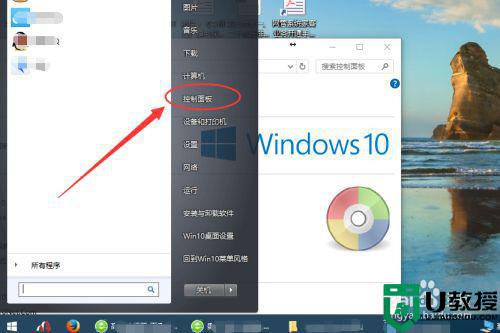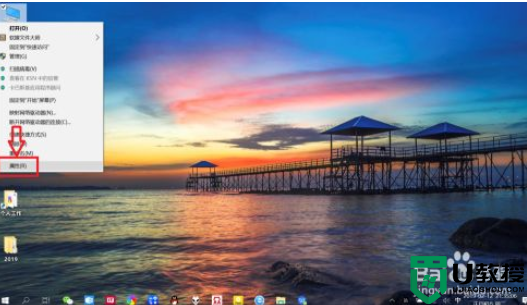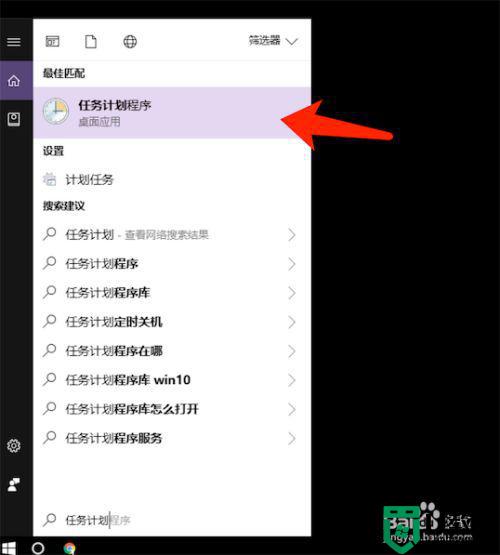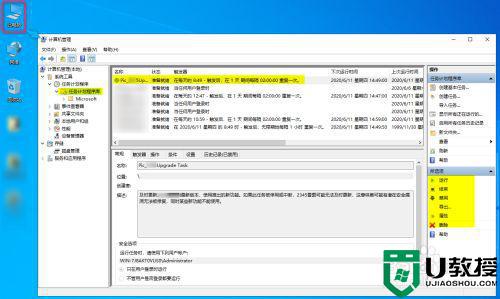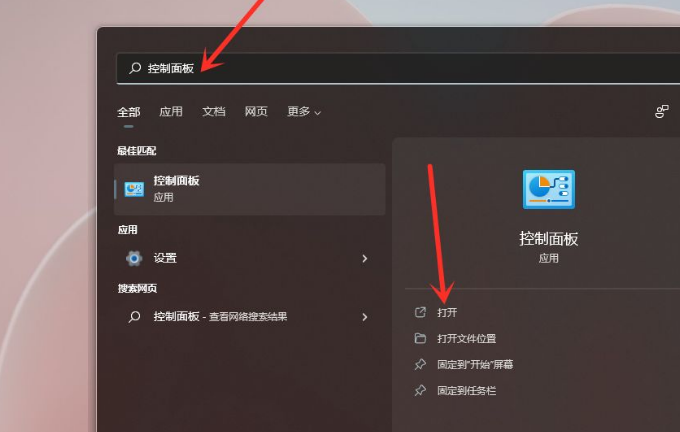在win10计划任务怎么打开 win10电脑计划任务在哪打开
我们要知道,在官方win10系统中任务计划是非常强大的一个功能,用户在利用任务计划时,可以将win10系统中的任何脚本、程序或文档安排在某个最方便的时间运行,不过有些用户可能还不知道计划任务在哪打开,对此在win10计划任务怎么打开呢?接下来小编就来告诉win10电脑计划任务打开操作方法。
推荐下载:w10专业版下载
具体方法:
第一步,打开你的电脑,然后打开Win10开始菜单图标,如图所示。
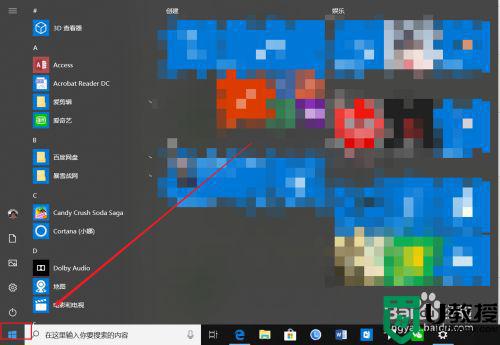
第二步,在所有应用中往下拖动滚动条,找到“windows系统”,然后在耳机菜单中点开“控制面板”,如图所示。
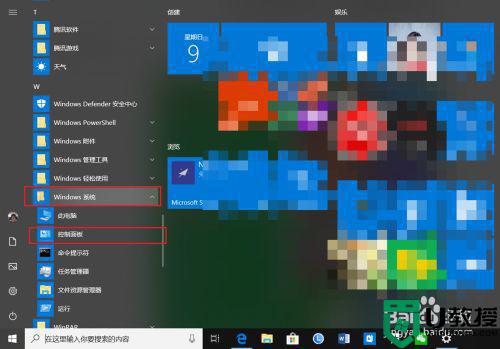
第三步,如果你之前没有使用或者设置过控制面板,打开的页面如图所示。

第四步,我们点击右上角的“查看方式”叛变的“类型”按钮,然后选择大图标,如图一所示,然后我们就可以看到出现许许多多,大图标的应用,如图二所示。
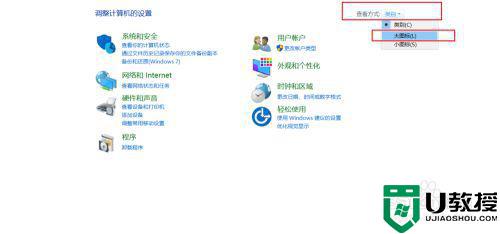
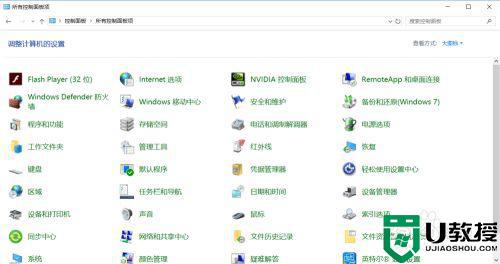
第五步,我们在控制面板中找到“管理工具”,然后点击它,如图所示。
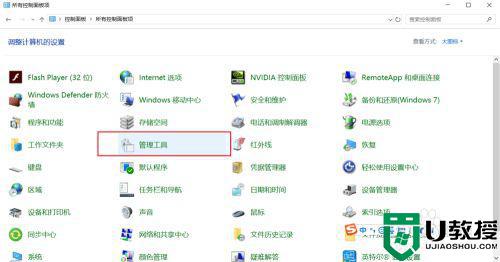
第六步,我们在“管理工具”页面中找到“任务计划程序”,然后鼠标双击它,如图一所示,接着我们就打开了“任务计划程序”,如图二所示。
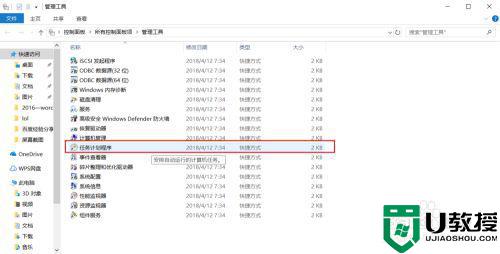
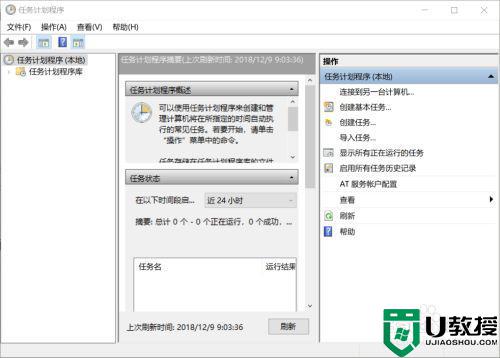
以上就是小编教大家的win10电脑计划任务打开操作方法了,还有不清楚的用户就可以参考一下小编的步骤进行操作,希望能够对大家有所帮助。